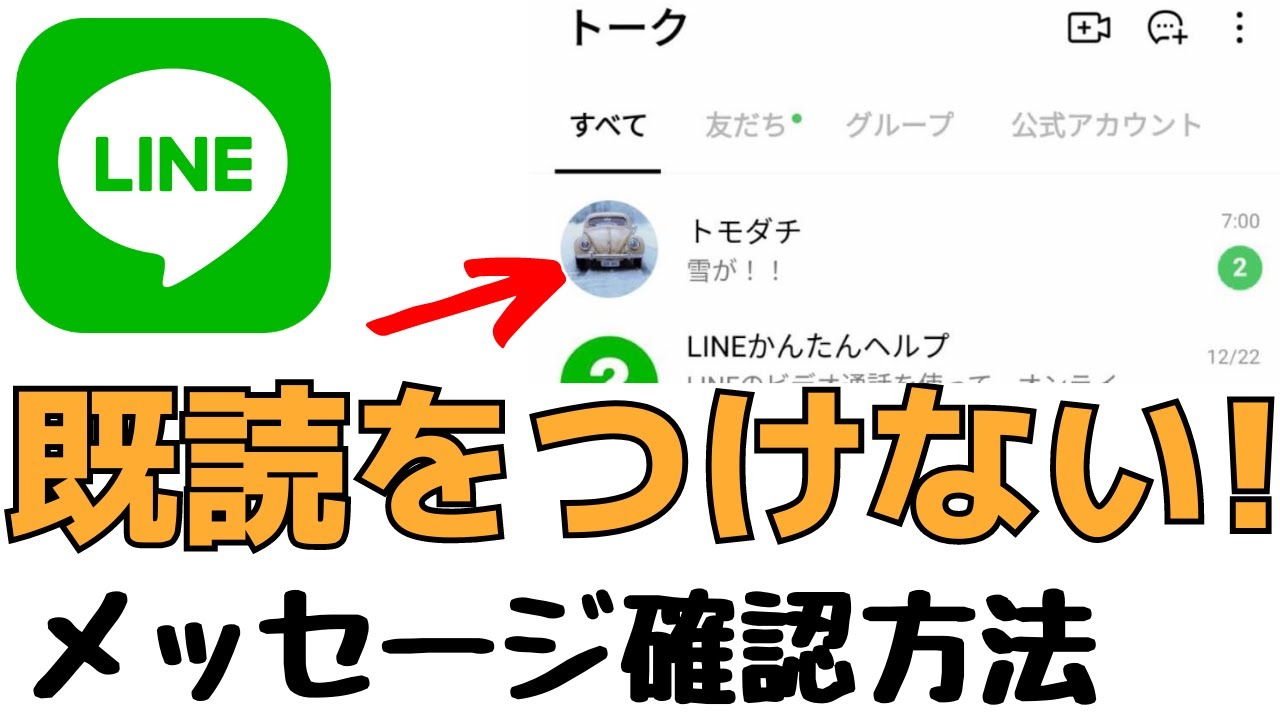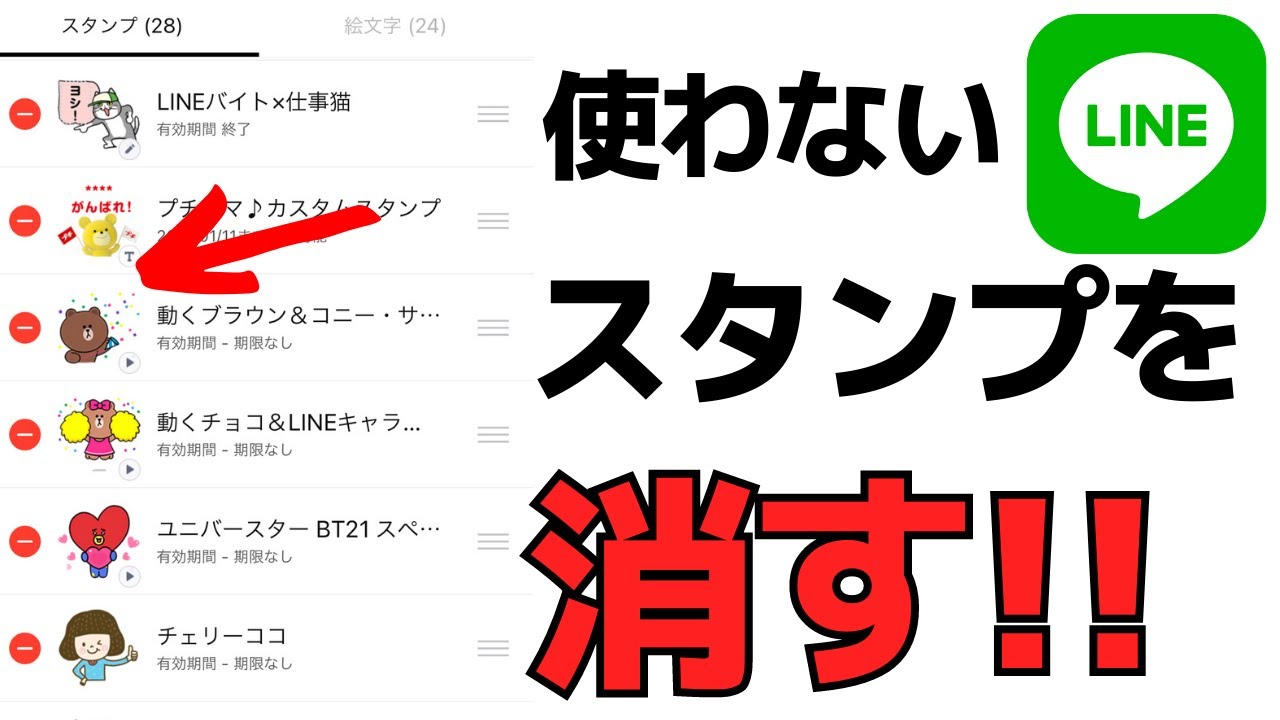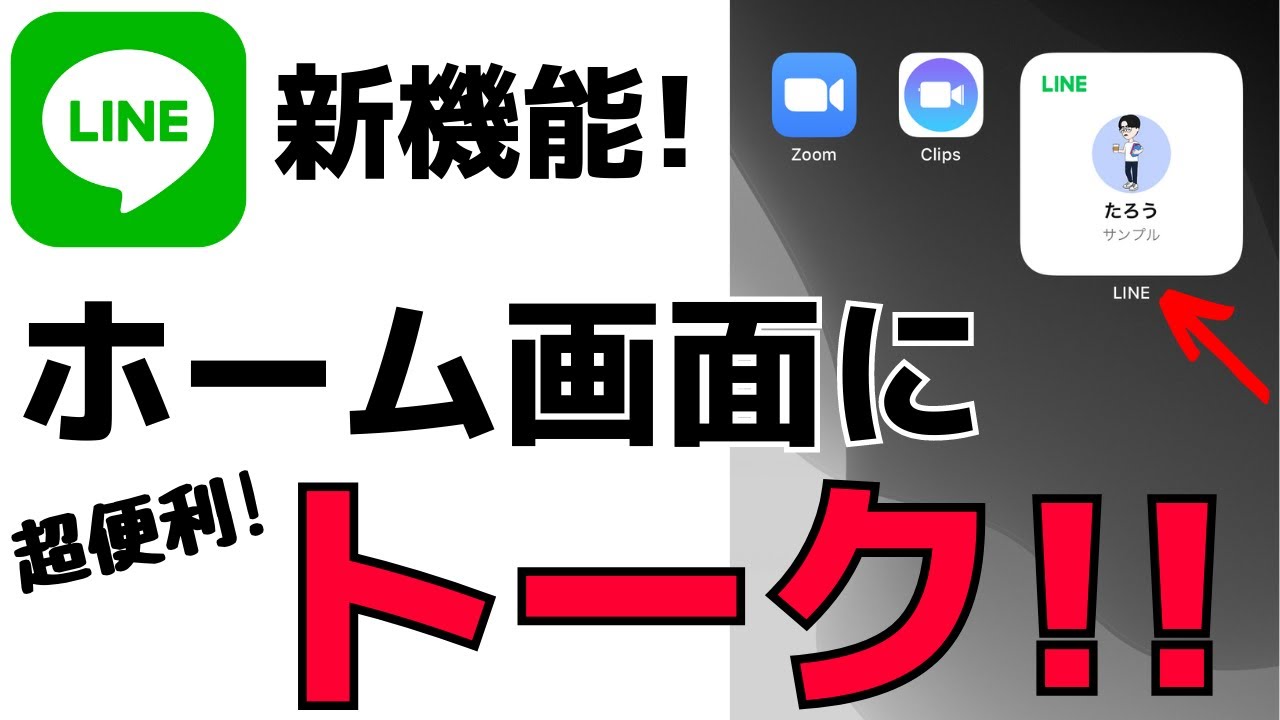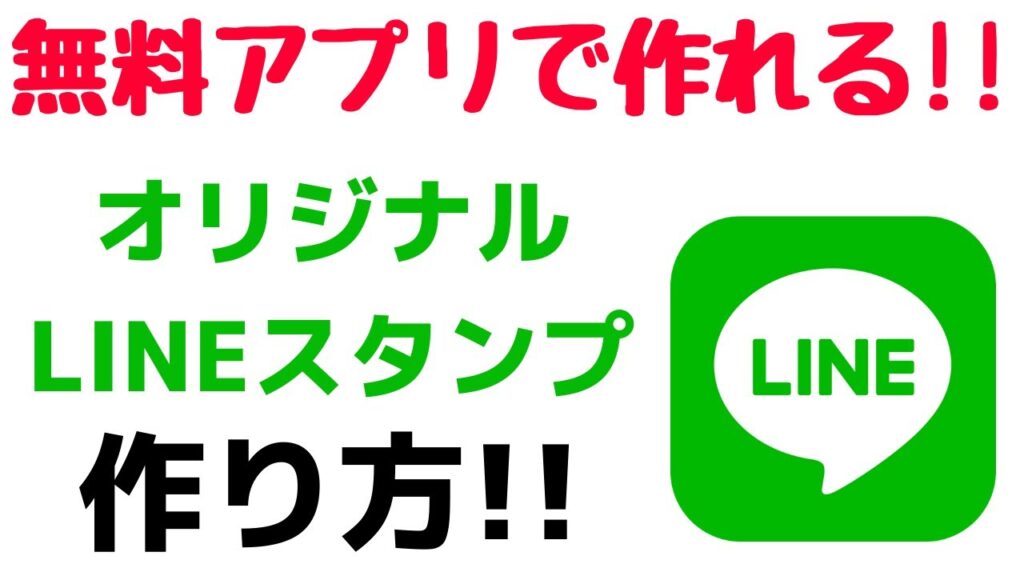
最新記事 by スマホの教科書サイト運営者【田端】 (全て見る)
- Googleフォトのデータや写真が突然消える?安全に容量を減らす方法を解説! - 2024年10月17日
- Amazonらくらくベビーとは?パパ・ママなら絶対登録したいお得な割引サービスを紹介! - 2024年10月15日
連絡を取るツールとしてLINEアプリを利用しているという方が多いと思います。
LINEアプリを利用している方の中でほとんどの方が利用しているのが「LINEスタンプ」ですよね!
そんなLINEスタンプは「LINEスタンプメーカー」というアプリを利用すれば簡単に自分だけのオリジナルスタンプを作ることができます。
今回、この記事では「LINEスタンプメーカー」を利用してできるLINEスタンプの作り方を紹介します!
自分でLINEスタンプを作ってみたいと言う方は、ぜひ参考にしてください。
スポンサー広告
LINEスタンプを作る手順
- LINEスタンプメーカーアプリをダウンロードする
- アプリをダウンロード後、ログインする
- アルバムの写真を使う・カメラで写真を撮る・イラストを描くの3つから選択し素材を作成
- スタンプの形やセリフなどを入力し保存する
- 最低8個のスタンプを作って完成
- LINEスタンプショップへ申請する(申請をしないと使うことはできない)
- 申請が通ると、自分だけのオリジナルスタンプを利用することができます。
このようにLINEスタンプメーカーではLINEスタンプを簡単に自分で作成することができます。
ちなみにこちらの動画では、LINEスタンプメーカーを使ったLINEスタンプの作り方について動画で紹介しています!
LINEスタンプメーカーを使ったLINEスタンプの作り方について動画で見たいという方はぜひ参考にしてください。
LINEスタンプメーカーアプリをダウンロードしてログインをする
自分でLINEスタンプを作るには、スマホに「LINEスタンプメーカー」アプリをダウンロードする必要があります。
このアプリは無料でダウンロードすることができます。
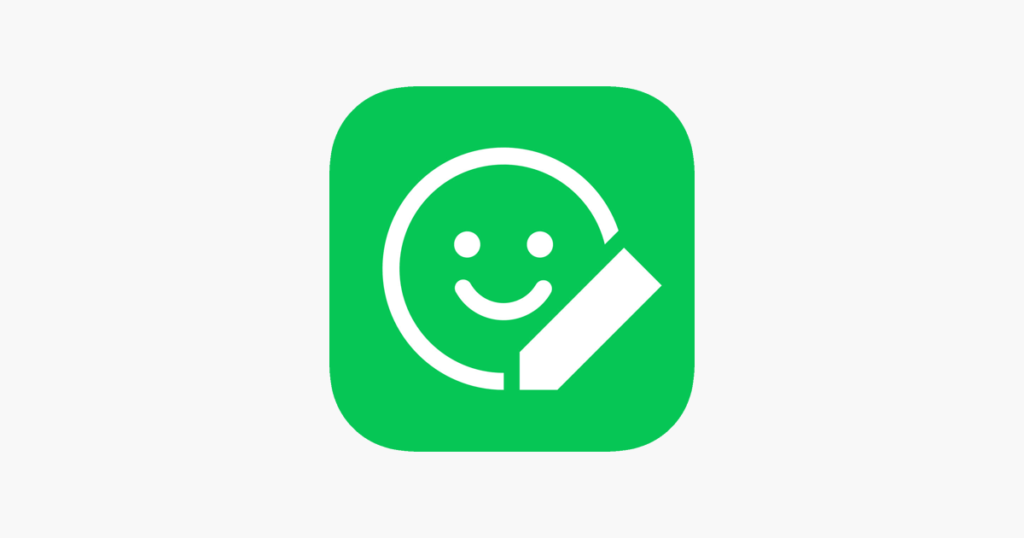
iPhoneの方はAppストア、Androidスマホの方がGooglePlayからダウンロードすることができます。
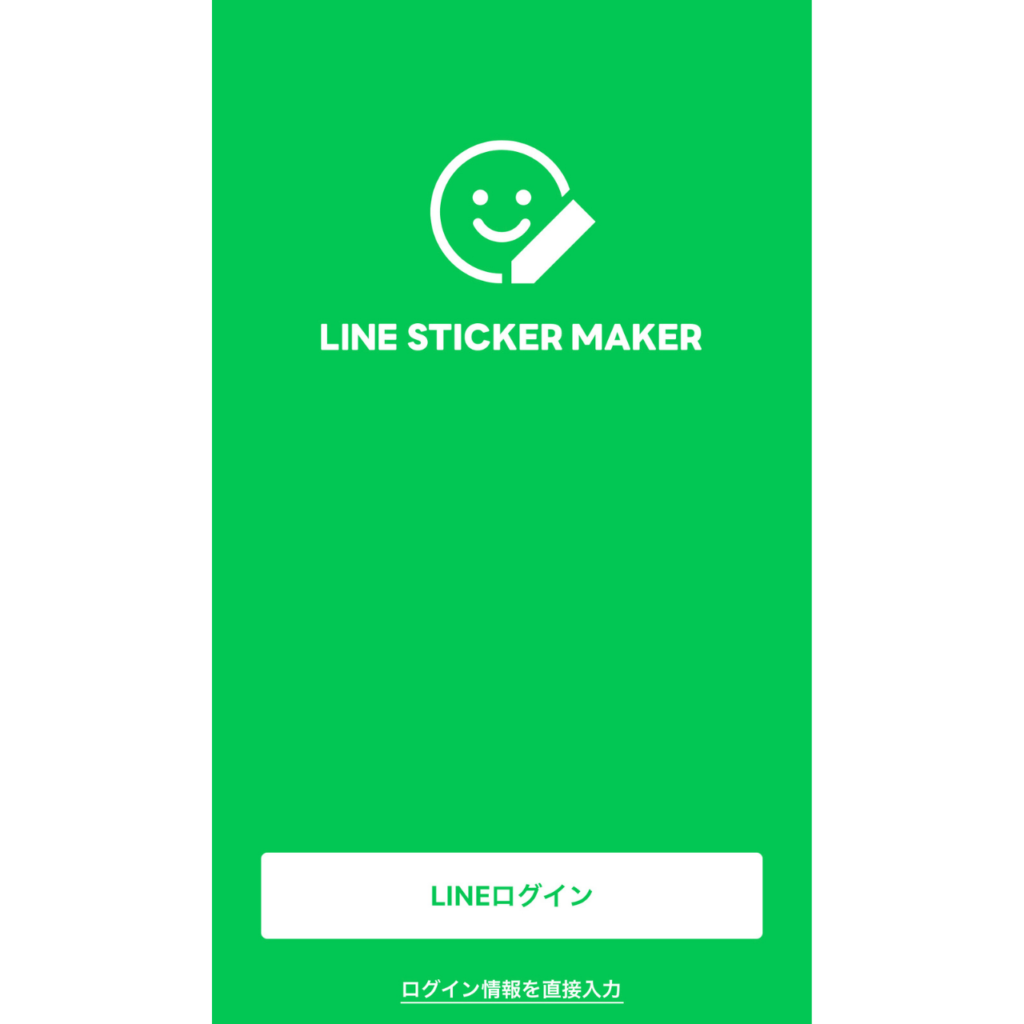
LINEスタンプメーカーアプリをダウンロードしてアプリを開くと、ログイン画面が表示されます。
「ログイン」をタップして利用契約を読み、下にある「OK」をタップします。
認証画面が表示されるので、「許可する」をタップします。
これでLINEスタンプメーカーアプリへのログインが完了です。
LINEスタンプメーカーにログインするには、LINEアカウントがないとログインすることができませんので注意してください。
登録が完了したら、さっそくスタンプの作成スタートです!
自分で作成!LINEスタンプの作り方
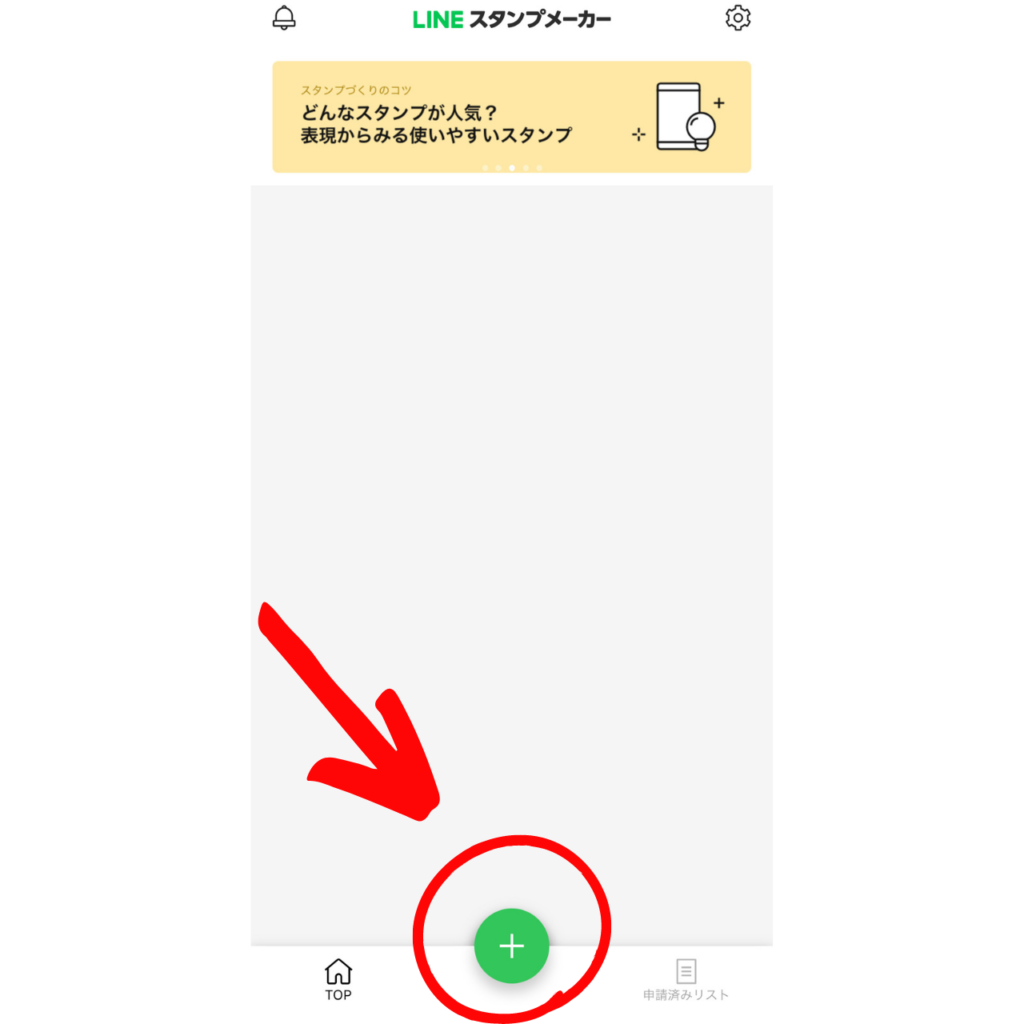
画面下にある「+」ボタンをタップすると、スタンプ作りが始められます。
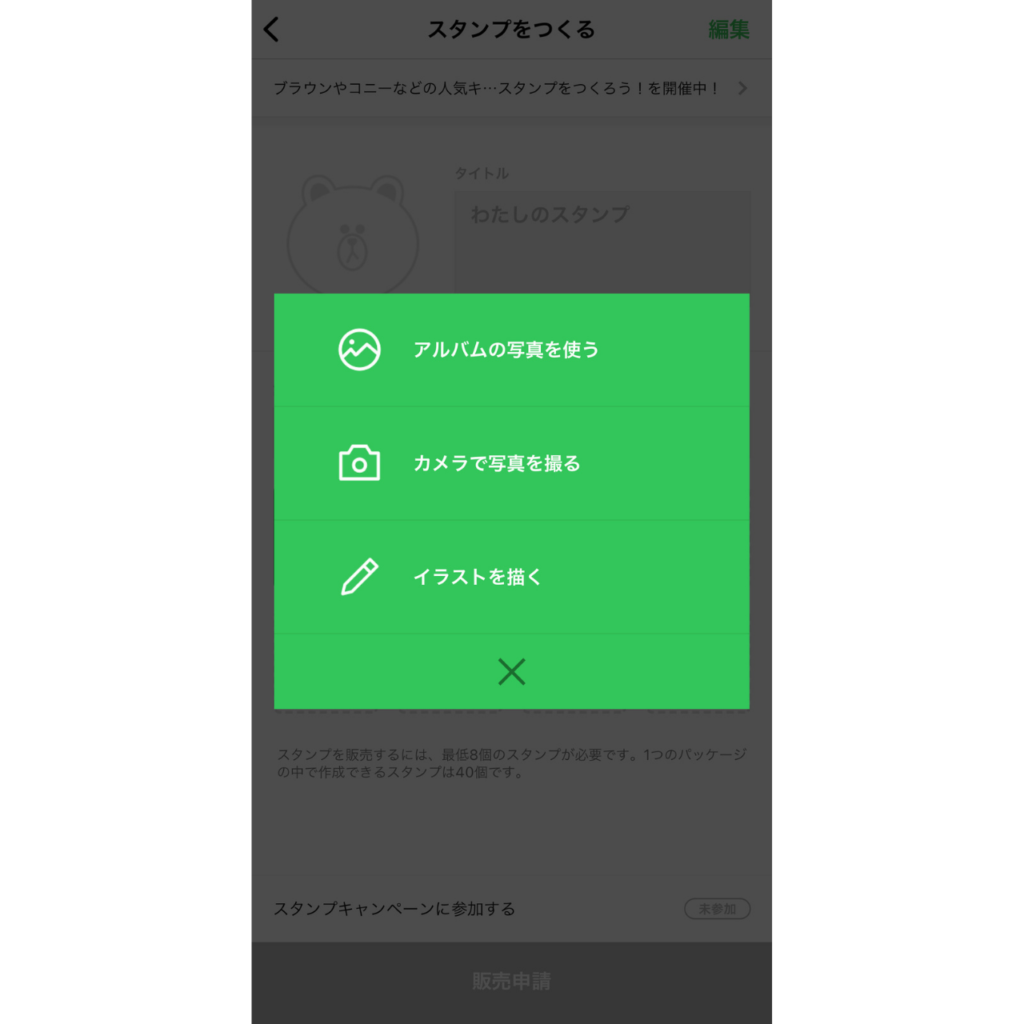
作成画面の「+」をタップして「アルバムの写真を使う」・「カメラで写真を撮る」・「イラストを描く」の3種類からスタンプを作る方法を選びます。
写真を使ってスタンプを作る方法
アルバムの写真を使うを選択すると、スマホに保存されている写真からスタンプに使用したい画像を選ぶことができます。
カメラの写真を撮るを選択すると、現在カメラで撮った画像をスタンプに使用することができます。
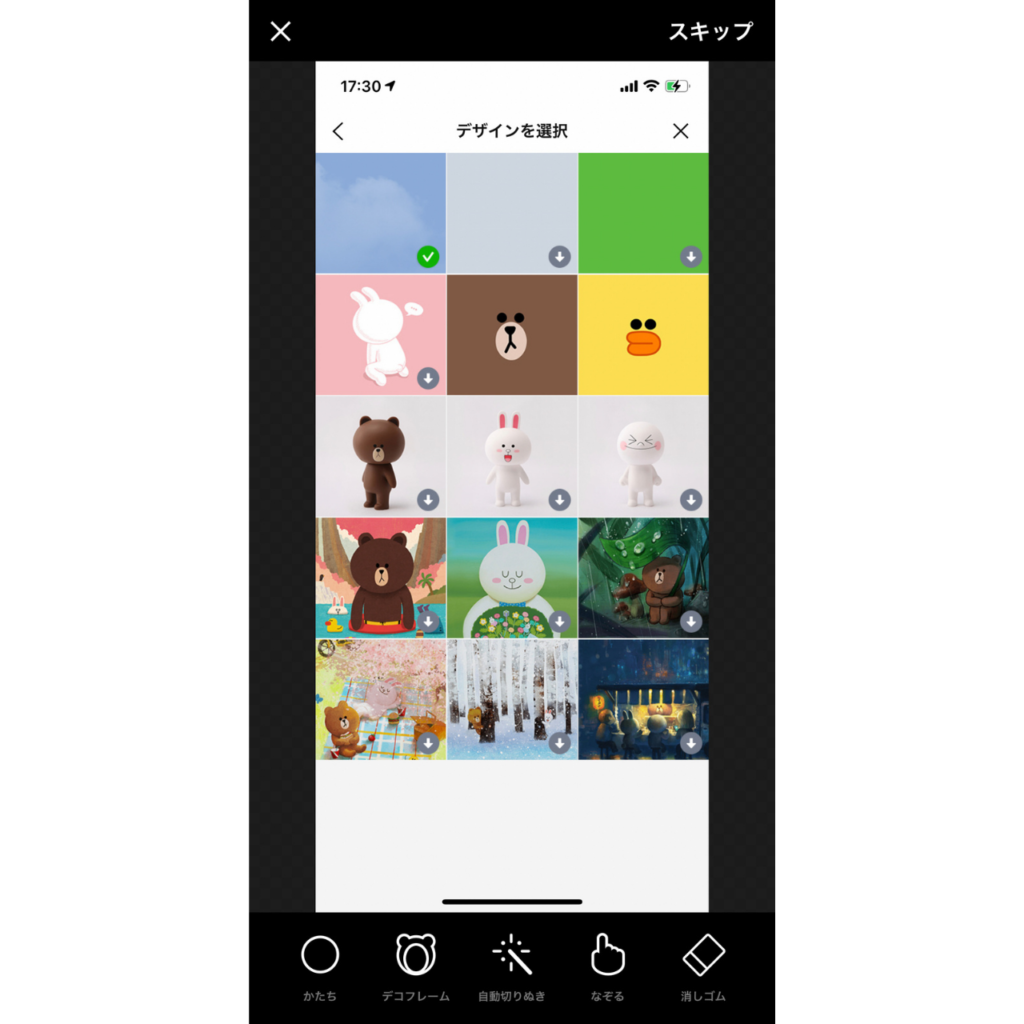
画像を選択し、 左下の「かたち」をタップするとスタンプの枠の形を選択することができます。
作りたいスタンプのイメージに合わせて写真を切り抜く加工をします。
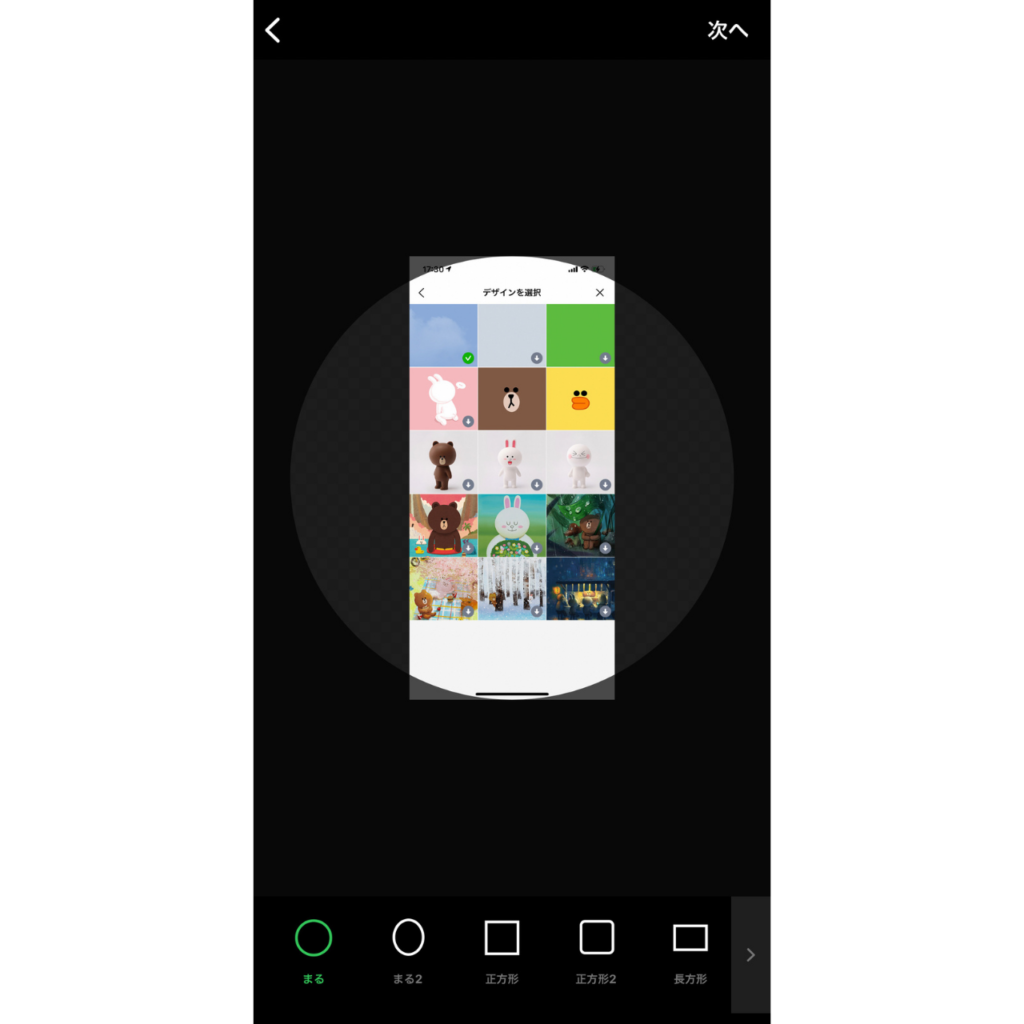
他にも、デコフレームを選択するとアプリに用意されているフレームをスタンプとして利用することができます。
ハートで囲んだり、「YES」「NO」といった定番のフレーズが入ったテンプレートが揃っているので、写真に当てはめるだけで簡単にスタンプが完成します。
自分のセンスで文字を入れたり飾ったりするのが苦手という方には、デコフレームがおすすめです!
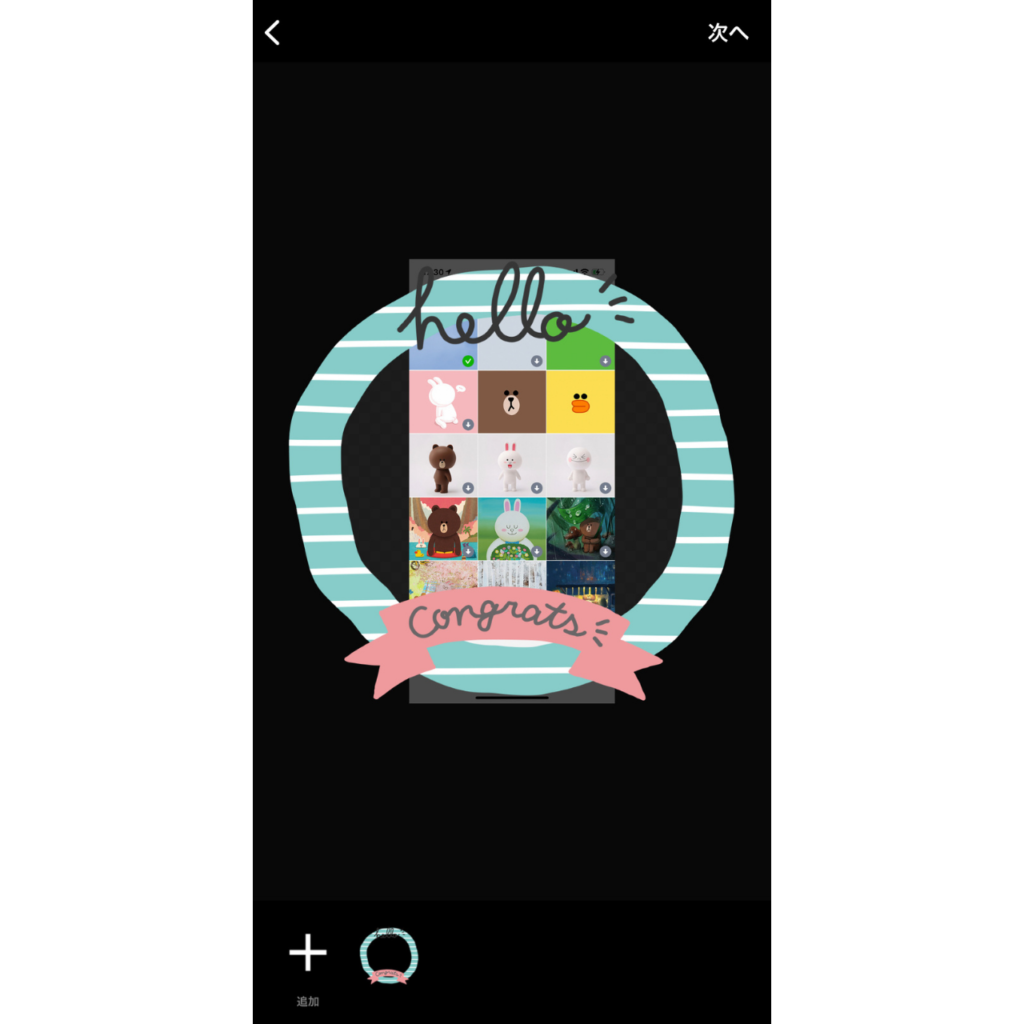
「次へ」をタップすると、さまざまなフォントで入力できる「テキスト」や写真の色味を変えれる「フィルター」や、シールのような感覚で装飾できる「ステッカー」機能があり、スタンプをにぎやかにすることができます。
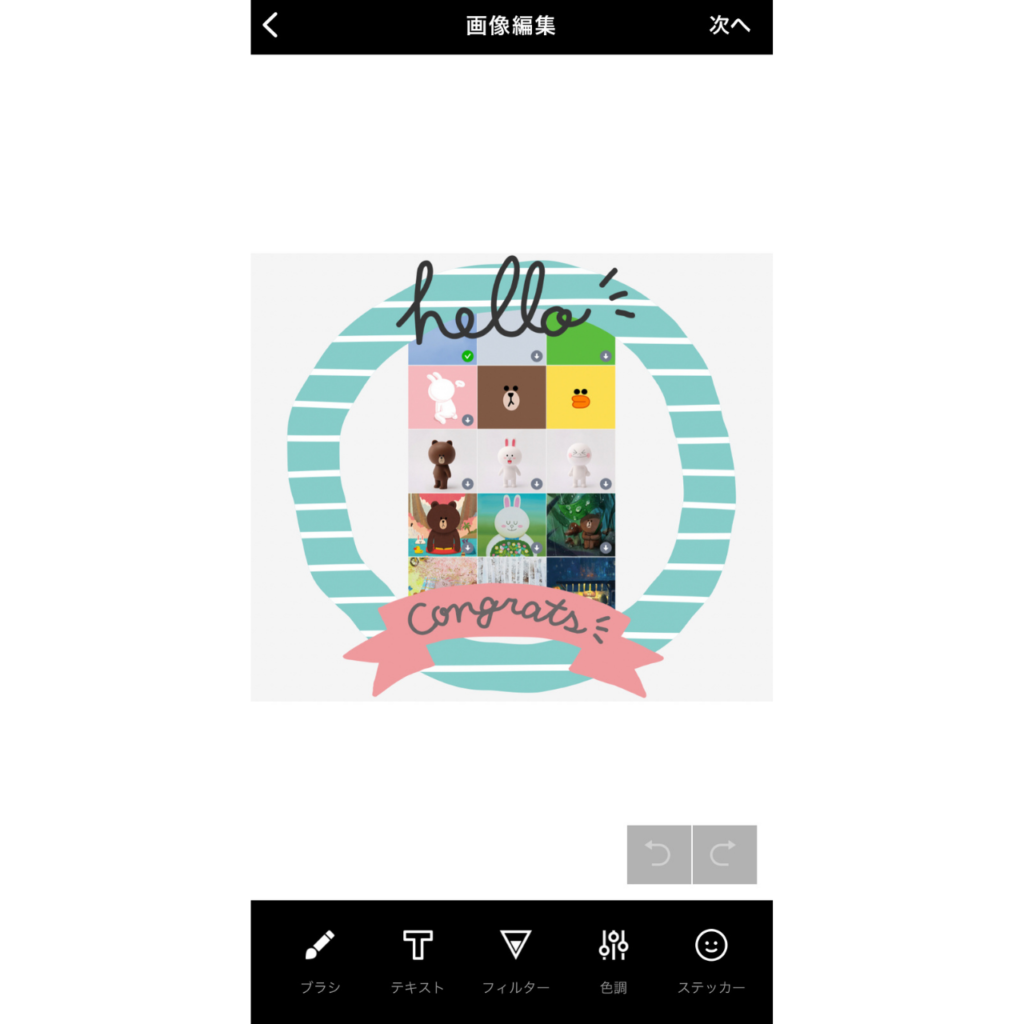
イラストを使ってスタンプを作る方法
イラストを描くをタップすると、自分でイラストを描いたものをスタンプにすることができます。
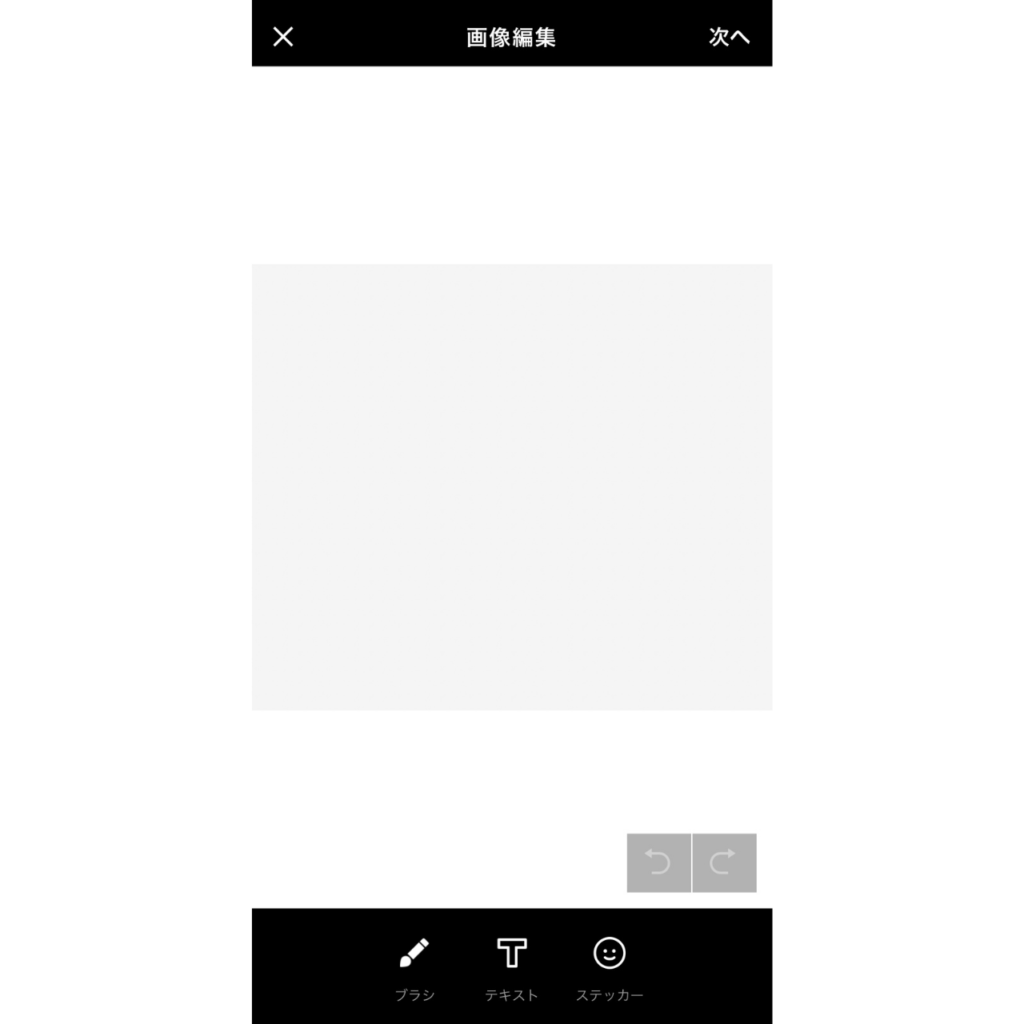
ブラシのアイコンを選択し、色・サイズ・筆圧を好みのものに調整して自分のイラストを描いてください。
ここに描いたイラストがスタンプになります。
写真を使った方法と同じように、「テキスト」や「ステッカー」も使うことができるので、描いたイラストに文字でメッセージを書き込んだり、ステッカーを貼ってデコレーションを楽しむことができます。
ちなみに、自分が描いたイラストでもキャラクターものは著作権の関係で使用できず審査に通らないので注意してください。
なお、紙などですでに描いたイラストをスタンプにしたいという場合は、そのイラストをスマホのカメラで撮影すると写真と同じ要領でスタンプを作ることもできます。
自分でスタンプを作るには条件が2つあります
自分でスタンプを作るには、2つ条件があります。
条件①8種類以上のスタンプを作成する必要があります
自分で作ったスタンプは8個以上作成しないと、申請することができません。
スタンプの個数は、8個・16個・24個・32個・40個と選択できます。
これ以上の数では販売できないので注意してください。
たとえば作成したスタンプが10個ある場合には、その中から8個を選択するということになります。
条件②LINEの審査に通らないとスタンプを使うことができない
自分で作ったスタンプが申請が通らないと、実際にLINEアプリで使用することができません。
LINEスタンプには審査のガイドラインがあり、必ず審査に通らないとLINEスタンプとして利用することはできません。
審査の結果は、2日〜1週間ほどかかります。
なんらかの理由で申請が通らない可能性もあるため、時間に余裕を持って申請をすることをおすすめします。
スタンプが完成!個数を選び販売情報を入力する
スタンプが8個以上完成すると、「販売申請」ボタンが緑色になるのでタップして申請します。
スタンプの選択が終わると、ユーザー情報を入力する画面に進みます。
そして、自身のクリエイター名やタイトル、説明文、販売エリアなどを入力する画面が表示されるのでそれぞれ入力してください。
審査に通るとスタンプを利用することができる
審査に通ると実際にLINEアプリで自分が作ったスタンプを使用することができます。
ただし、1つだけ注意点があります。
それは、LINEスタンプメーカーアプリを使って作成したスタンプを無料で使えるのは作った本人だけということです。
例えば、家族がダウンロードしたいという場合でもお金がかかるということです。
自分が作ったスタンプを家族や友達に使って欲しいという場合でも、無料でプレゼントすることはできないので注意してください!
まとめ
今回は、LINEスタンプを自分で作成できるアプリ「LINEスタンプメーカー」での作り方について紹介しました!
手順は以下の通りです。
- LINEスタンプメーカーアプリをダウンロードする
- アプリをダウンロード後、ログインする
- アルバムの写真を使う・カメラで写真を撮る・イラストを描くの3つから選択しを素材を作成
- スタンプの形やセリフなどを入力し保存する
- 最低8個のスタンプを作って完成
- LINEスタンプショップへ申請する(申請をしないと使うことはできない)
- 申請が通ると、自分だけのオリジナルスタンプを利用することができます。
このようにLINEスタンプメーカーを使って簡単に自分だけのオリジナルスタンプを作ることができます。
自分のスタンプを作ってみたい!という方は、ぜひ作ってみてください!
また、このサイトではスマホの基本的な使い方からさまざまなアプリの便利機能についても紹介しています。
よかったらそちらも参考にしてください!
最後までご覧いただきありがとうございました。
以上「LINEスタンプの作り方!自分で作成できるアプリを紹介!」でした。
スポンサー広告